Elementos de cuarto seleccionados
Si ha seleccionado uno o más elementos de la habitación, esta área le permite editar sus propiedades.
Las propiedades enumeradas dependen del tipo de elemento, como se ilustra a continuación.
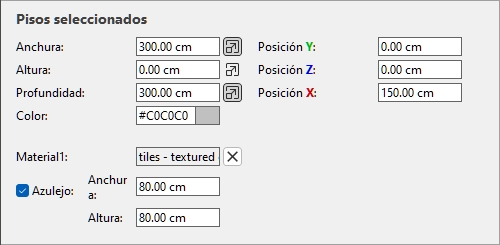
Pisos seleccionados
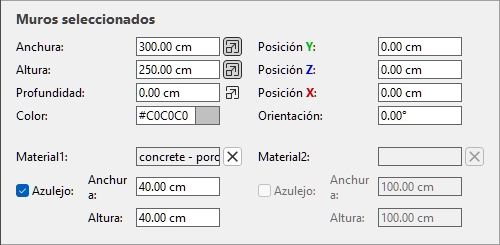
Muros seleccionados
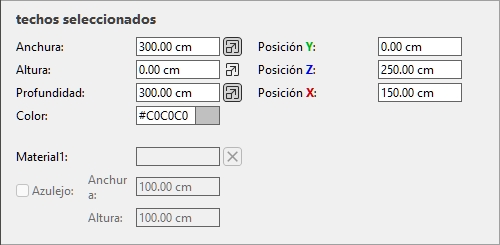
techos seleccionados
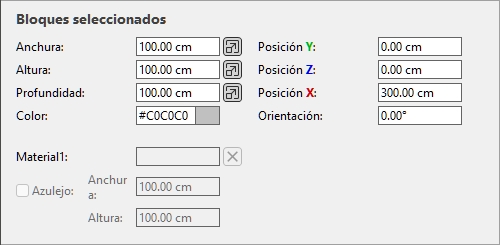
Bloques seleccionados
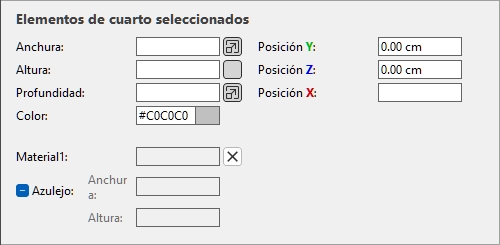
Elementos de cuarto seleccionados
Los parámetros (Elementos de cuarto seleccionados)
Anchura (Elementos de cuarto seleccionados)
La anchura física del elemento de la habitación en la unidad de medida actual.
- Valores admitidos: valor numérico positivo [0-9 y punto decimal]
- Valores predeterminados:
- Piso, pared, Techo: 600 cm (o equivalente de acuerdo con Unidad de medida)
- Bloque: 100 cm (o equivalente)
- Ejemplo: 240
Propina: No es necesario que escriba la unidad de medida real (por ejemplo, cm), solo el valor.
Propina: El ancho también se puede definir con el ratón. Consultar Redimensionar .
Altura (Elementos de cuarto seleccionados)
La altura física del elemento de la habitación en la unidad de medición actual.
- Valores admitidos: valor numérico positivo [0-9 y punto decimal]
- Valores predeterminados:
- Piso, Techo: 0 cm
- pared: 300 cm (o equivalente de acuerdo con Unidad de medida)
- Bloque: 100 cm (o equivalente)
- Ejemplo: 10.2
Nota: Puede agregar grosor a los pisos y techos cambiando su altura.
Propina: No es necesario que escriba la unidad de medida real (por ejemplo, cm), solo el valor.
Propina: La altura también se puede definir con el ratón. Consultar Redimensionar .
Profundidad (Elementos de cuarto seleccionados)
La profundidad física del elemento de la habitación en la unidad de medición actual.
- Valores admitidos: valor numérico positivo [0-9 y punto decimal]
- Valores predeterminados:
- Piso, Techo: 600 cm (o equivalente de acuerdo con Unidad de medida)
- pared: 0 cm
- Bloque: 100 cm (o equivalente)
- Ejemplo: 7.14
Nota: Si lo desea, puede añadir grosor a las paredes cambiando su profundidad.
Propina: No es necesario que escriba la unidad de medida real (por ejemplo, cm), solo el valor.
Propina: La profundidad también se puede definir con el ratón. Consultar Redimensionar .
Redimensionable con cuarto (Elementos de cuarto seleccionados)
Un botón de alternancia ubicado a la derecha de cada dimensión (Ancho, Alto, Profundidad).
Determina cómo se trata la dimensión del elemento correspondiente cuando se cambia el tamaño de toda la habitación introduciendo las dimensiones generales de la habitación.
- Valores admitidos:
- Presionado (redimensionable): La dimensión del elemento se escalará proporcionalmente al cambiar el tamaño de toda la habitación. Aplique esta configuración a las dimensiones de los elementos que dependen de la dimensión general de la habitación o la definen, por ejemplo, la altura de las paredes o la anchura y la profundidad de un suelo.
- No prensado (no redimensionable): La dimensión del elemento no cambiará al cambiar el tamaño de todo el mueble. Aplique esta configuración a las dimensiones de los elementos que tienen valores fijos, independientemente de la dimensión general de la habitación, por ejemplo, el grosor de las paredes.
- Valores predeterminados:
Posición Y (Elementos de cuarto seleccionados)
La posición de los puntos base de los elementos seleccionados en el eje Y en la unidad de medida actual.
- Valores admitidos: valor numérico positivo/negativo [+-0-9 y punto decimal]
- Valores predeterminados: no hay valor predeterminado (la posición inicial depende de dónde se arrastró el elemento)
- Ejemplo: 0
Nota: El trípode con ejes de colores también se muestra en el área de visualización, indicando el punto de origen del espacio (0, 0, 0) y la dirección de cada eje.
Propina: La posición también se puede definir con el ratón. Consultar Mover (Editar elementos de cuarto).
Posición Z (Elementos de cuarto seleccionados)
La posición de los puntos base de los elementos seleccionados en el eje Z en la unidad de medida actual.
- Valores admitidos: valor numérico positivo/negativo [+-0-9 y punto decimal]
- Valores predeterminados: no hay valor predeterminado (la posición inicial depende de dónde se arrastró el elemento)
- Ejemplo: 420
Nota: El trípode con ejes de colores también se muestra en el área de visualización, indicando el punto de origen del espacio (0, 0, 0) y la dirección de cada eje.
Propina: La posición también se puede definir con el ratón. Consultar Mover (Editar elementos de cuarto).
Posición X (Elementos de cuarto seleccionados)
La posición de los puntos base de los elementos seleccionados en el eje X en la unidad de medida actual.
- Valores admitidos: valor numérico positivo/negativo [+-0-9 y punto decimal]
- Valores predeterminados: no hay valor predeterminado (la posición inicial depende de dónde se arrastró el elemento)
- Ejemplo: -200
Nota: El trípode con ejes de colores también se muestra en el área de visualización, indicando el punto de origen del espacio (0, 0, 0) y la dirección de cada eje.
Propina: La posición también se puede definir con el ratón. Consultar Mover (Editar elementos de cuarto).
Orientación (Elementos de cuarto seleccionados)
Solo aplicable a los siguientes elementos: pared, Bloque
El ángulo de rotación de los elementos seleccionados en grados alrededor de su respectivo eje vertical (Z).
- Valores admitidos: valor numérico positivo/negativo [+-0-9 y punto decimal]
- Valores predeterminados:
- pared: no hay valor predeterminado (la orientación inicial depende de dónde se arrastró la pared)
- Bloque: 0
- Ejemplo: -45
Color (Elementos de cuarto seleccionados)
Esta propiedad permite especificar un color uniforme para los elementos de la habitación seleccionados.
El color se puede especificar de la siguiente manera:
Campo de texto de color:
- Valores admitidos: códigos de color HTML (con o sin el prefijo #, no distingue entre mayúsculas y minúsculas). La referencia completa de estos códigos de color HTML se puede encontrar, por ejemplo, en:
- Valor predeterminado: #C0C0C0 (gris claro)
- Ejemplo: FF8000 (naranja)
Muestra de color:
- Haga clic en la muestra de color junto a Color para mostrar la paleta de colores.
- Seleccione el color deseado.
- Haga clic en Aceptar.
Nota: El color es anulado por cualquier material que se haya aplicado (consultar Materiales).
Material1, Material2 (Elementos de cuarto seleccionados)
Material2 solo aplicable al siguiente elemento: pared
El primer y segundo material asignados a los elementos seleccionados.
- Valores admitidos: el nombre de un material de la lista de Materiales
- Valor predeterminado: vacío
- Ejemplo: bricks - red
Para eliminar un material asignado, haga clic en el pequeño botón de cruz roja junto al nombre del material.
Para asignar materiales, consulte Materiales.
Consultar Azulejo.
Nota: Para los materiales proporcionados con PlanogramBuilder, la configuración inicial no está definida en la base de datos, pero aún se puede cambiar para el material asignado a los elementos seleccionados.
Anchura
Consultar Anchura (Propiedades del artículo) (para materiales).
Nota: Para los materiales proporcionados con PlanogramBuilder, el valor inicial no está definido en la base de datos, pero aún se puede cambiar para el material asignado a los elementos seleccionados.
Altura
Consultar Altura (Propiedades del artículo) (para materiales).
Nota: Para los materiales proporcionados con PlanogramBuilder, el valor inicial no está definido en la base de datos, pero aún se puede cambiar para el material asignado a los elementos seleccionados.
Ejemplos de materiales con y sin alicatado
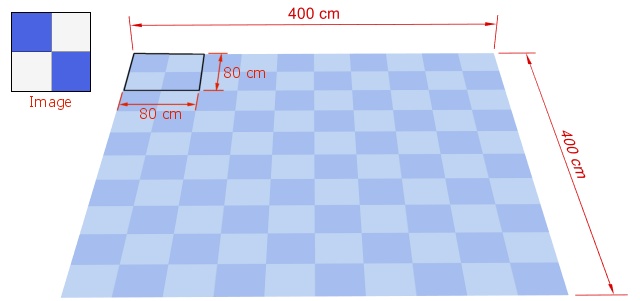
Ejemplo de un material con Azulejo, Ancho 80 cm, Alto 80 cm. La imagen se repite.
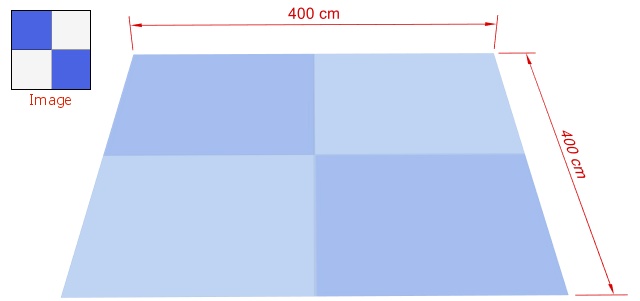
Ejemplo de un material sin Azulejo. La imagen se estira para llenar el elemento.